数年前ネットブックが流行ったころ低価格でで買えるミニノートとして評判でしたが、たかが数万円と言えど財布への負担はそれなりでした。
時代の主役だったネットブックも中古品を過ぎジャンク扱いで店頭に並ぶようになり甚だ訳ありであるのは想像できますが購入に躊躇することはなくなりました。
東芝NB100のジャンク品
東芝NB100もそんな時代の流れに翻弄された経歴を持つネットブックの一つです。

中古屋での入手価格はなんと三千円。付属品はACアダプタのみで起動してみたところWindows10のインストールをした後にライセンス認証せず放置された状態でした。
メモリ1GBのAtomマシンで良く冒険なさったものです。
他には、キーボードの「B」のキーが反応しません。Bには限らないことでしょうが一部のキーが効かないのは、ネットで見るとNB100にはとても多かった不良のようです。
ジャンク理由はキーボード不良
パソコンのキーボードの一つが打てなくても非常に不便に感じる機器です。
特に持ち歩くことを目的にしているモバイルノートでは、人前で音声入力をすることなど想定していないといって良いでしょう。
3000円で購入したPCですし、別に中古のキーボード買うのは負担に感じませんでした。
人によっては「3000円のパソコンに追加投資なんて考えられない」とおっしゃる方もいると思いますが人それぞれですね。
あとは使用の異なる対応品のキーボードを見つけて交換することにします。
NB100純正キーボードの取り外し

NB100のキーボードの外し方は簡単でPC背面のバッテリー付近にあるネジを緩めて外した後にキーボードを固定している細長いプレートを取ります。
するとキーボードを固定しているネジが左右に見えるので2本とも外すと キーボードの上の方が浮かせることができるようになります。
この段階で、キーボードの裏にあるフラットケーブルを本体のコネクタから外せばキーボードを取り外せます。

不良キーボードには丸く小さな青と緑のシールが貼ってありました。
奥側は2本のねじで固定ですが手前側は画像にあるように4つの突起を本体に差し込むように固定されています。
新しいキーボードの取付
交換用のキーボードはネットオークションでNB100用で出品されている物から選びました。


交換品に用意したキーボードの裏は一部がプレートで覆われているほか、小さな穴の形状も異なります。フラットケーブルの形状も微妙に違っています。
取付はは外したときと逆の手順です。

キーボードの手前側に付いているツメを本体に固定し、フラットケーブルを慎重に繋げます。
ヒンジ側のプレートを元に戻し裏からネジ止めすれば完成です。
これでジャンクで購入したNB100は機能的には十分使える状態になりました。
このPC、今ではスペック的に不十分であることは否めませんがメモリ(実は2GB実装可能)やHDDなどもいじって遊んでみることにします。
NB100関連
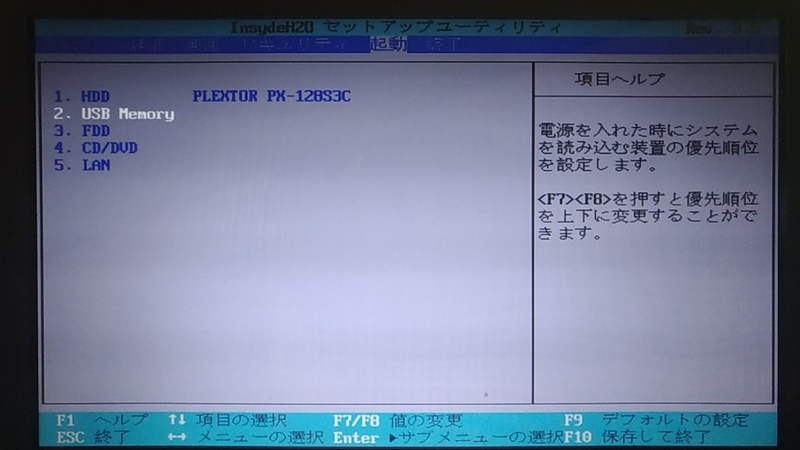 東芝NB100へWindows10をインストール
東芝NB100へWindows10をインストール  ネットブックNB100でメモリを2GB化
ネットブックNB100でメモリを2GB化  東芝ノートパソコンNB100の内蔵ドライブをSSD化
東芝ノートパソコンNB100の内蔵ドライブをSSD化